excel表格如何使用数据透视表进行条件
Excel-在数据透视表中进行条件筛选的方法:
1、打开一个数据透视表,鼠标单击透视表中列标签右侧的下拉箭头。
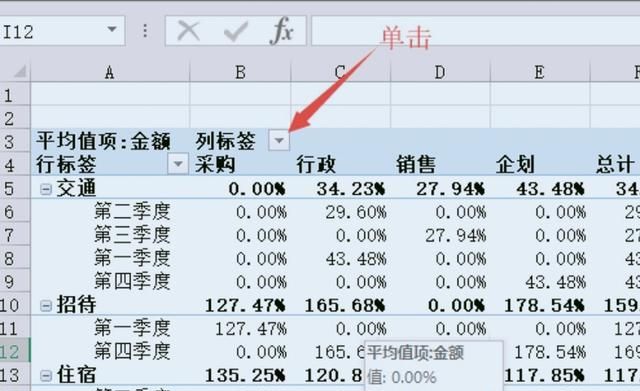
2、在下拉的菜单中选择值筛选,在弹出的列表中选择前10项。
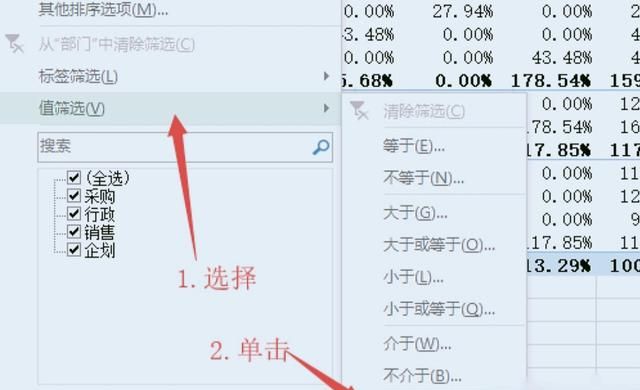
3、在弹出的对话框中进行设置,最后单击确定按钮。
4、经过筛选后,数据透视表只显示出,数值最大的两列。
5、鼠标再次单击‘列标签’右侧的下拉箭头,在下拉菜单中选择标签筛选,然后在列表中单击等于。
6、在对话框中输入需要显示的列的标签,最后单击确定按钮。
7、返回到数据透视表中就可以看到经过两次筛选所显示的效果。
扩展资料
数据透视表是一种交互式的表,可以进行某些计算,如求和与计数等。所进行的计算与数据跟数据透视表中的排列有关。
之所以称为数据透视表,是因为可以动态地改变它们的版面布置,以便按照不同方式分析数据,也可以重新安排行号、列标和页字段。每一次改变版面布置时,数据透视表会立即按照新的布置重新计算数据。另外,如果原始数据发生更改,则可以更新数据透视表。
EXCEL表格如何使用数据透视图
1、打开一个制作的表格,利用数据透视表可以快速地对其进行分析,获得各种透视结果。
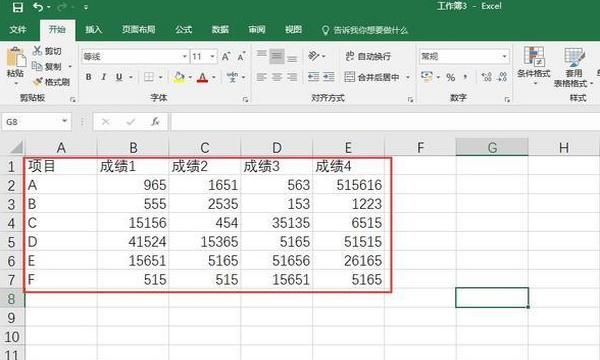
2、选中表格数据,点击“插入”选项。
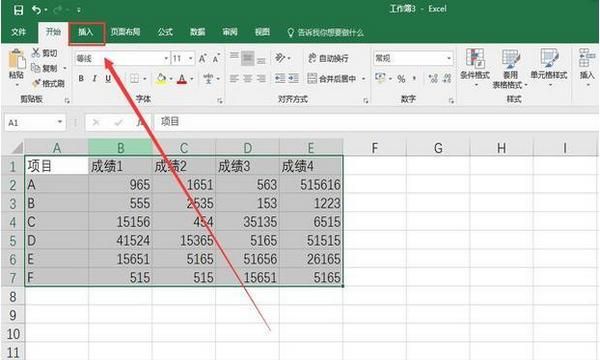
3、点击数据透视表。
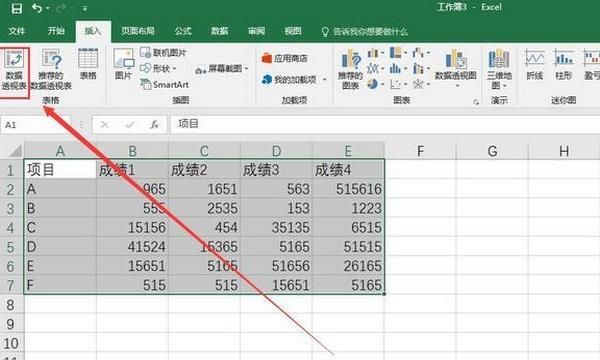
4、可以看到数据区域已经填好了,点击下面的存放位置,放在现有工作表中。
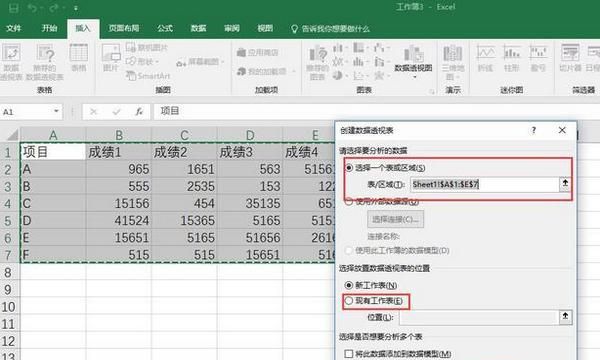
5、随意点击空白处。
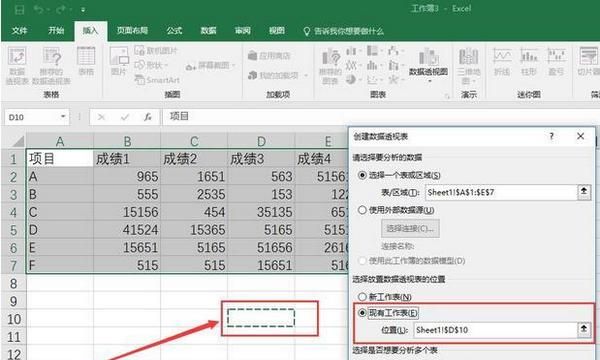
6、数据透视表出现,只需要勾选需要的数据即可。
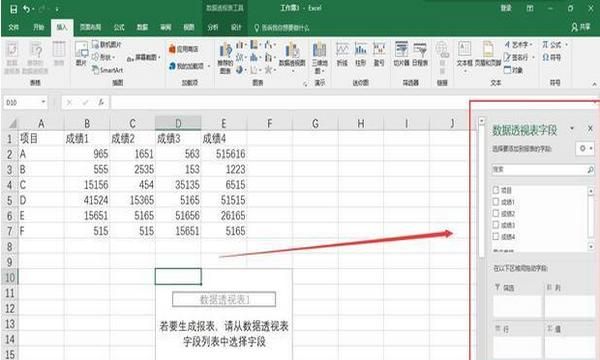
7、这里暂时勾选了“项目”,“成绩1”,“成绩3”,数据表上九出现了这几项。
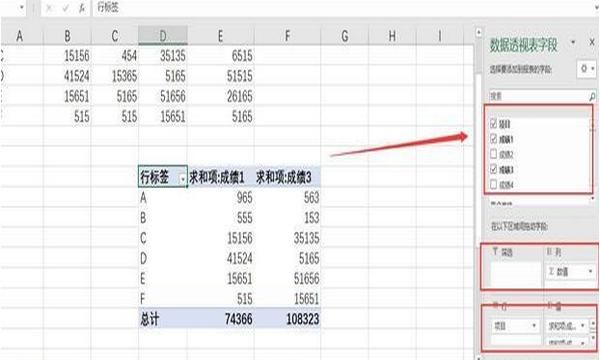
8、然后关闭选项卡。
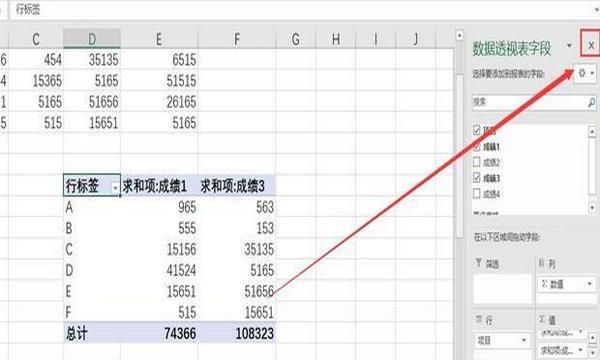
9、对特定项求和的数据透视表就做出来了。
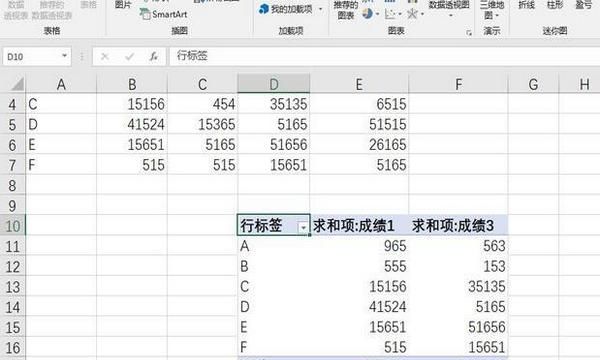
知识扩展:
Microsoft Excel是微软公司的办公软件Microsoft office的组件之一,是由Microsoft为Windows和Apple Macintosh操作系统的电脑而编写和运行的一款试算表软件。Excel 是微软办公套装软件的一个重要的组成部分,它可以进行各种数据的处理、统计分析和辅助决策操作,广泛地应用于管理、统计财经、金融等众多领域。

微软的OFFICE是最为流行的办公软件,主要有OFFICE2010和OFFICE2007两个版本。Office 2000是第三代办公处理软件的代表产品,可以作为办公和管理的平台,以提高使用者的工作效率和决策能力。Office 2000中文版有4种不同的版本:标准版、中小企业版、中文专业版和企业版。
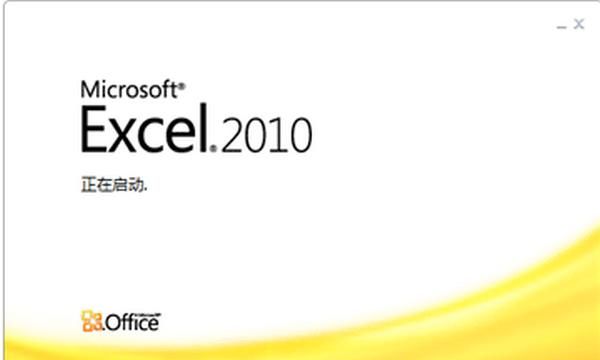
Excel2007如何做数据透视表
在Excel2007及以上版本,可以直接在插入菜单里面,选择插入数据透视表。
软件版本:Office2007
详细操作方法如下:
1、选择数据区域,插入,数据透视表:
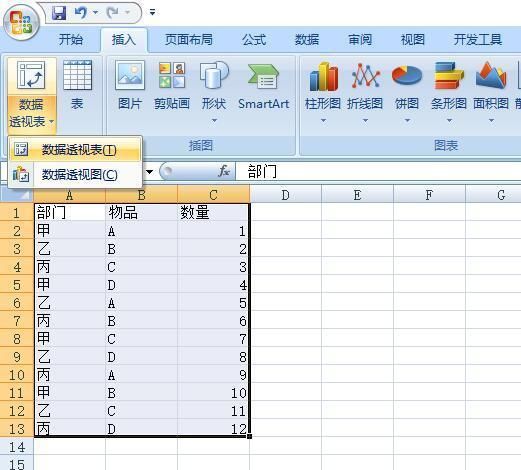
2、选择透视表放置位置:
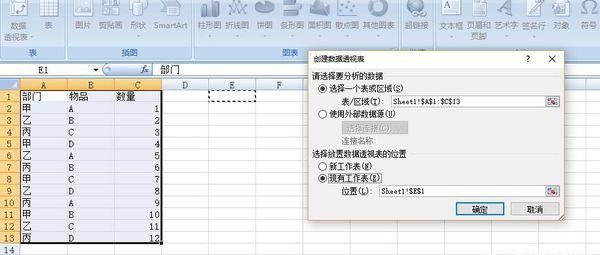
3、设置各字段放置位置:
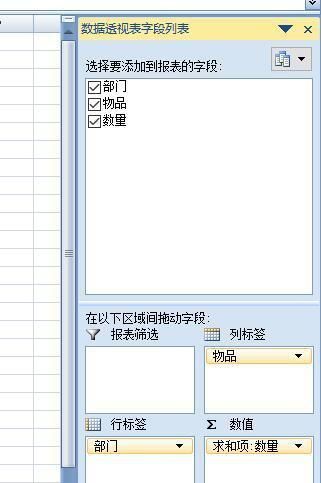
4、这样一个简单的数据透视表就做好了:
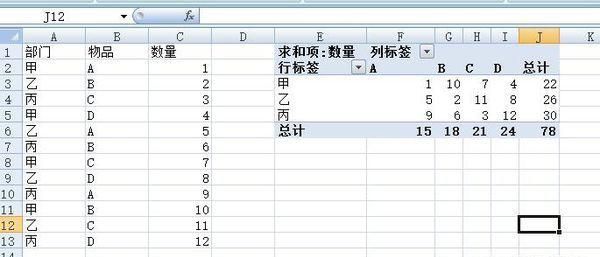
如何使用Excel透视表
1、一个规范的销售数据表,利用数据透视表可以快速地对其进行分析,获得各种透视结果。如图所示:
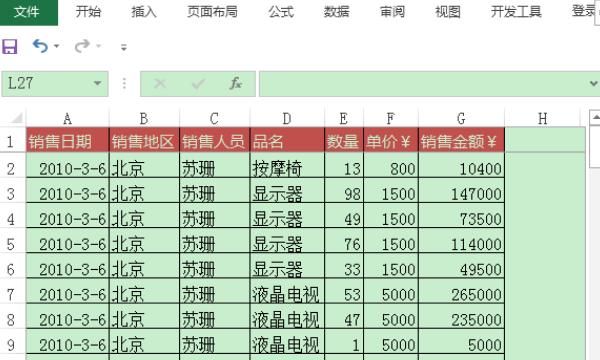
2、单击“插入”选项卡下的“数据透视表”工作组中的“数据透视表”命令,将弹出“创建数据透视表”对话框。如下图所示:
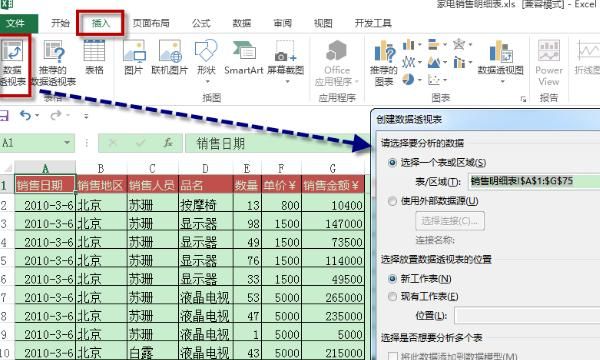
3、在弹出的“创建数据透视表”对话框中的“选择一个表或区域”的引用选择框中已经自动将当前活动单元格所在的单元格区域给选中。在“选择要放置数据透视表的位置”下选择“新工作表”,单击“确定”,将新建一个工作表。如下图所示:

4、在“数据透视表字段”窗格的“选择要添加到报表的字段”列表框中选中需要进行分析的字段,如”销售人员“、”销售金额“字段。此时”销售人员“字段会自动进入到”行“区域,”销售金额“字段会自动进入到”∑值“区域。相应的在工作表中将自动地对数据源的各销售人员的销售额进行汇总。如下图所示:
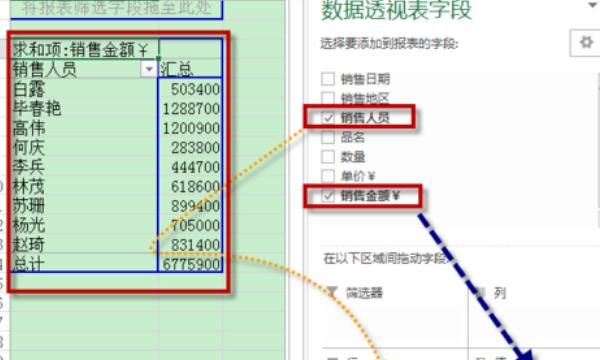
5、除了通过选中“选择要添加到报表的字段”列表框中字段前面的选择框以外,还可以通过按住该字段不放,拖动到指定的数据透视表区域。如拖动”销售地区“字段到”列“区域,将呈现出不一样的统计结果。如下图所示:
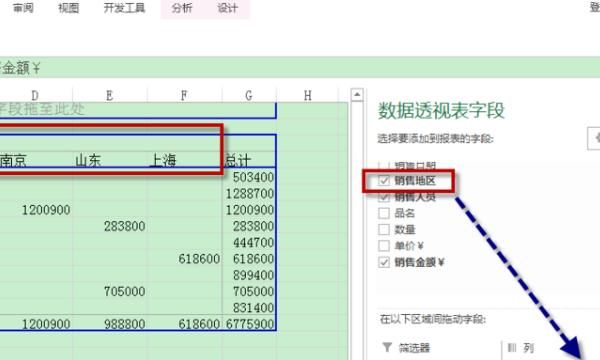
6、当把字段拖动到”筛选器“区域时,该字段将起筛选作用,当在”行“区域继续添加字段时,前后两个行字段将展示出对应关系。如下图所示:
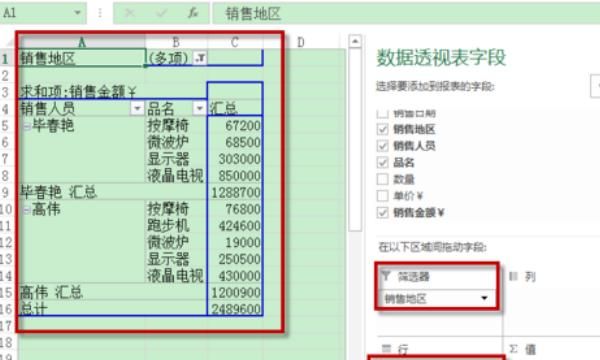
版权声明:本文来自用户投稿,不代表【匆匆网】立场,本平台所发表的文章、图片属于原权利人所有,因客观原因,或会存在不当使用的情况,非恶意侵犯原权利人相关权益,敬请相关权利人谅解并与我们联系(邮箱:dandanxi6@qq.com)我们将及时处理,共同维护良好的网络创作环境。









